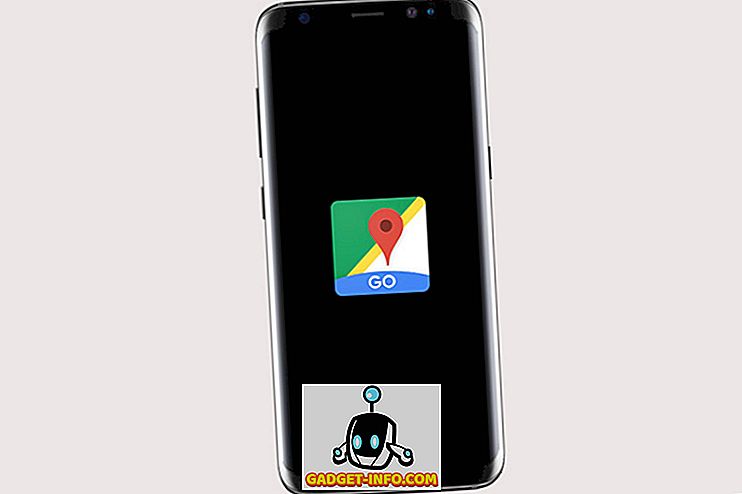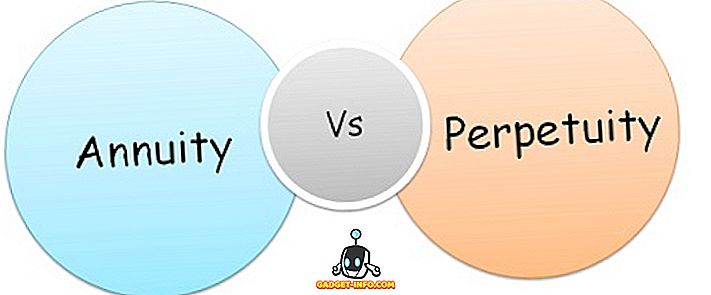Το Android Wear Smartwatch, όπως το Moto 360, έχει εδώ εδώ και αρκετό καιρό, αλλά οι περισσότεροι άνθρωποι δεν έχουν ακόμα μια εμπειρία μαζί τους. Αν και η Google έχει φροντίσει να κρατήσει τα πράγματα απλά, υπάρχει μια κάπως καμπύλη μάθησης. Εάν έχετε μόλις αγοράσει τον εαυτό σας ένα λαμπερό νέο Moto 360 smartwatch δεύτερη γενιά, ίσως να είναι λίγο συγκεχυμένη. Μην ανησυχείτε, σας έχουμε καλύψει. Εδώ οι καλύτερες συμβουλές για αρχάριους Moto 360 για να σας βοηθήσουν να πάρετε μια κατανόηση του smartwatch Android Wear:
1. Χρησιμοποιώντας χειρονομίες Android Wear
Για κάποιον νέο στο Android Wear, είναι σημαντικό να γνωρίζουμε με ποιο τρόπο λειτουργεί το λειτουργικό σύστημα smartwatch. Το λειτουργικό σύστημα εφαρμόζει πολλές δροσερές κινήσεις για να διευκολύνει την πλοήγηση στη μικρή οθόνη.
- Σύρετε προς τα αριστερά : Ένα δάχτυλο προς τα αριστερά από την επιφάνεια του ρολογιού φέρνει το συρτάρι της εφαρμογής, τις επαφές και τις φωνητικές εντολές.
- Σύρετε από την κορυφή : Η ίδια κίνηση που φέρνει το συρτάρι ειδοποιήσεων στα τηλέφωνα φέρνει τις ρυθμίσεις έντασης ειδοποίησης, το ποσοστό μπαταρίας μαζί με άλλες επιλογές.
- Σύρετε το δάχτυλό σας προς τα πάνω : Ένα δάχτυλο προς τα πάνω από το κάτω μέρος της όψης του ρολογιού φέρνει όλες τις κάρτες ειδοποίησης. Στη συνέχεια, μπορείτε να σπρώξετε μια κάρτα αριστερά για περισσότερες ενέργειες ή να την καταργήσετε.
2. Λαμβάνοντας Screenshot στο Moto 360 Smartwatch
Παρόλο που δεν υπάρχει τρόπος να τραβήξετε ένα screenshot στο Moto 360, μπορείτε να το κάνετε μέσω της εφαρμογής Android Wear στο ζευγαρωμένο smartphone Android. Απλώς μεταβείτε στην εφαρμογή Android Wear και πατήστε το κουμπί μενού τριών σημείων και επιλέξτε " Πάρτε στιγμιότυπο οθόνης ". Στη συνέχεια θα σταλεί ένα αίτημα οθόνης στο Moto 360 και θα λάβετε μια ειδοποίηση στο τηλέφωνό σας " Έτοιμο στιγμιότυπο οθόνης τελείωσε ", το οποίο μπορείτε να μοιραστείτε.

3. Αλλάξτε το Face Watch στο Moto 360 σας
Μπορείτε εύκολα να μεταβείτε ανάμεσα σε διαφορετικά στυλ προσώπου ρολογιών στο Moto 360. Απλώς πιέστε παρατεταμένα την όψη του ρολογιού και θα εμφανιστεί μια λίστα με όλα τα πρόσωπα ρολογιών μαζί με ένα κουμπί ρύθμισης για κάθε πλευρά ρολογιού παρακάτω. Επίσης, φροντίστε να ελέγξετε τη λίστα με τα καλύτερα πρόσωπα ρολογιών του Moto 360.

4. Χρησιμοποιήστε τις εντολές φωνής

Αυτό που κάνει το Android Wear εξαιρετικό είναι η ενσωμάτωση με τις υπηρεσίες του Google Now, ώστε να μπορείτε να χρησιμοποιείτε το έξυπνο έξυπνο κινητό με τις φωνητικές σας εντολές. Μεταβείτε στην τρίτη καρτέλα δίπλα στο συρτάρι της εφαρμογής και τις επαφές και πείτε την εντολή " Ok Google " για να προχωρήσετε. Στη συνέχεια, μπορείτε να χρησιμοποιήσετε διάφορες φωνητικές εντολές για διαφορετικές εργασίες και εδώ είναι μερικές από τις πιο κοινές φωνητικές εντολές:
- Θύμισε μου
- Ξεκινήστε μια εφαρμογή
- Στείλτε ένα κείμενο
- Δείξε μου καρδιακό ρυθμό
- Σημείωσε
- Πλοηγηθείτε στην κοντινή τοποθεσία
- Ελέγξτε τον καρδιακό ρυθμό μου
- Πώς είναι ο καιρός?
- Ποια είναι η ατζέντα του αύριο;
- Ορίστε ένα χρονόμετρο
- Δείξε μου τα βήματά μου
- ΠΑΙΞΕ μουσική
5. Απενεργοποιήστε το Moto 360 σας
Ήμασταν αρκετά αμηχανία όταν δεν είχαμε τη δυνατότητα να απενεργοποιήσουμε το Moto 360 με το συνηθισμένο κρατήστε το κουμπί λειτουργίας. Λοιπόν, το κουμπί απενεργοποίησης είναι θαμμένο στη σελίδα Ρυθμίσεις του smartwatch Android Wear.

6. Αναίρεση απορριπτόμενης ειδοποίησης
Υπάρχουν στιγμές κατά τις οποίες ξεφεύγουμε από τις ειδοποιήσεις σε μια βιασύνη, με αποτέλεσμα μερικές φορές να χάνονται ειδοποιήσεις. Στο smartwatch του Moto 360, όταν ξεφυλλίσετε μια ειδοποίηση, θα λάβετε ένα κουμπί αναίρεσης για να το επαναφέρετε.

7. Χρησιμοποιήστε τη λειτουργία θεάτρου στο Moto 360
Το Android Wear διαθέτει λειτουργία θεάτρου στη δεύτερη καρτέλα των διαθέσιμων επιλογών στη σκιά. Η λειτουργία θέατρο απενεργοποιεί την οθόνη και σιωπά τις ειδοποιήσεις μέχρι να πατήσετε το κουμπί τροφοδοσίας. Είναι χρήσιμο για χώρους όπου δεν θέλετε φως και δονήσεις.

8. Ενισχύστε τη Φωτεινότητα
Η οθόνη Moto 360 μπορεί να φαίνεται όμορφη σε εσωτερικούς χώρους αλλά υπό άμεσο ηλιακό φως, δεν είναι τόσο εμφανής. Αυτό συμβαίνει όταν η λειτουργία φωτεινότητας είναι χρήσιμη. Μπορείτε να ενεργοποιήσετε τη Φωτεινότητα Boost στην τρίτη καρτέλα της σκιάστρου.

9. Βρείτε το τηλέφωνό σας
Το Android Wear έρχεται με εγκατεστημένη εφαρμογή "Εύρεση εφαρμογής μου" και μπορείτε να χρησιμοποιήσετε την εφαρμογή αν δεν μπορείτε να βρείτε το τηλέφωνό σας. Μπορείτε να βρείτε την εφαρμογή στο συρτάρι εφαρμογών του Moto 360 και τη στιγμή που θα ανοίξετε την εφαρμογή, θα προσπαθήσετε να καλέσετε το τηλέφωνό σας.

10. Ελέγξτε την αποθήκευση ρολογιών
Ενώ δεν υπάρχει τρόπος να ελέγξετε το χώρο αποθήκευσης του Moto 360 στο ίδιο το ρολόι, μπορείτε να το ελέγξετε στη συνοδευτική εφαρμογή smartphone Android Wear. Στην εφαρμογή Android Wear, πατήστε το cog από τις ρυθμίσεις στην πάνω δεξιά γωνία και επιλέξτε " Moto 360 ". Στη συνέχεια θα βρείτε μια επιλογή " Παρακολούθηση αποθηκευτικού χώρου " μέσα στην οποία θα εμφανίζονται οι εγκατεστημένες εφαρμογές και το αποθηκευτικό χώρο που λαμβάνετε. Δυστυχώς, μπορείτε να δείτε μόνο τα δεδομένα και δεν υπάρχει τρόπος να απεγκαταστήσετε τις εφαρμογές από εδώ.

11. Παρακολουθήστε τη μπαταρία του Moto 360
Μπορείτε να ελέγξετε το ποσοστό μπαταρίας του Moto 360 τραβώντας απλά τη σκιά, αλλά τι γίνεται αν θέλετε να ελέγξετε τα λεπτομερή στατιστικά στοιχεία της μπαταρίας; Λοιπόν, μπορείτε να μεταβείτε στην εφαρμογή φθοράς Android και, στη συνέχεια, μεταβείτε στις Ρυθμίσεις-> Moto 360-> Παρακολουθήστε την μπαταρία για λεπτομερή στατιστικά στοιχεία μπαταρίας.

12. Απόκρυψη προεπισκόπησης καρτών
Οι ειδοποιήσεις για το Moto 360 εμφανίζονται ως κάρτες, οι οποίες σας δείχνουν την εφαρμογή και μια προεπισκόπηση της ειδοποίησης. Αν αυτό βλάπτει το απόρρητό σας, μπορείτε να αποκρύψετε τις προεπισκοπήσεις καρτών μεταβαίνοντας στην εφαρμογή Android Wear στο ζευγαρωμένο smartphone και στη συνέχεια, Ρυθμίσεις-> Moto 360-> Προεπισκοπήσεις καρτών .

13. Ελέγξτε για ενημερώσεις
Όπως και τα smartphone Android, το Android Wear smartwatches επίσης ενημερώνεται με τις πιο πρόσφατες εκδόσεις του Android. Στο Smartwatch του Moto 360, μπορείτε να ελέγξετε για ενημερώσεις στις Ρυθμίσεις-> Πληροφορίες-> Ενημερώσεις συστήματος .

14. Αλλάξτε το χρώμα της οθόνης φόρτισης
Υπάρχει μια δροσερή οθόνη φόρτισης στο Moto 360, η οποία διαθέτει ένα χρωματιστό δαχτυλίδι που δείχνει την ποσότητα της μπαταρίας που φορτίζεται. Λοιπόν, μπορείτε να αλλάξετε τα χρώματα που κάνουν το δαχτυλίδι. Μπορείτε να το κάνετε στην εφαρμογή Motorola Connect μεταβαίνοντας στο " Dock Mode " και επιλέγοντας ανάμεσα στα 5 χρώματα.

15. Σχεδιάστε και στείλτε το Emojis
Στο smartwatch του Moto 360, μπορείτε να σχεδιάσετε και να στείλετε emojis. Για να το κάνετε αυτό, μεταβείτε σε μια επαφή και επιλέξτε " Αποστολή κειμένου " και, στη συνέχεια, " ζωγραφίστε emoji ". Στη συνέχεια, μπορείτε να σχεδιάσετε ένα emoji και η εφαρμογή θα εντοπίσει το emoji και θα το στείλει στην επαφή ανάλογα. Διασκεδαστικό, σωστά;

Βασικές συμβουλές για να αποκτήσετε το Moto 360
Αυτές είναι μερικές βασικές συμβουλές γύρω από το Moto 360 2nd Gen που θα σας βοηθήσουν να ξεκινήσετε με το smartwatch. Μείνετε συντονισμένοι, καθώς πρόκειται σύντομα να παραθέσετε μερικές συμβουλές και τεχνάσματα για το Moto 360. Μέχρι τότε, δοκιμάστε αυτές τις συμβουλές και ενημερώστε μας στα σχόλια εάν αντιμετωπίζετε οποιαδήποτε προβλήματα.
![Φιλίες στο Facebook μεταξύ των αντίπαλων χωρών [Στατιστικά]](https://gadget-info.com/img/social-media/625/friendships-facebook-between-rival-countries-3.jpg)